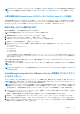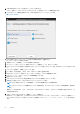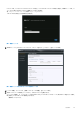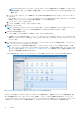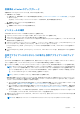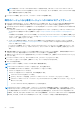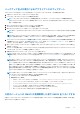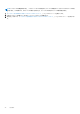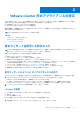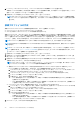Install Guide
Table Of Contents
- OpenManage Integration for VMware vCenterバージョン4.3 Web クライアントインストールガイド
- はじめに
- OpenManage Integration for VMware vCenter ライセンス
- 参照用の重要なメモ
- ハードウェア要件
- ソフトウェア要件
- ポート情報
- 前提条件チェックリスト
- OMIVV のインストール、設定、およびアップグレード
- Dell OpenManage Integration for VMware vCenter のダウンロード
- vSphere Web Client を使用した OMIVV OVF の導入
- 証明書署名要求の生成
- HTTPS 証明書のアップロード
- Administrator 以外のユーザーによる vCenter サーバの登録
- OpenManage Integration for VMware vCenter の登録とライセンスファイルのインポート
- 登録済み vCenter のアップグレード
- インストールの確認
- 仮想アプライアンスのリポジトリの場所と仮想アプライアンスのアップデート
- 既存のバージョンから最新バージョンへの OMIVV のアップグレード
- バックアップおよび復元によるアプライアンスのアップデート
- 以前のバージョンの OMIVV の登録解除した後で OMIVV をリカバリする
- VMware vCenter 用のアプライアンスの設定
- Dell EMC サポートサイトからのドキュメントへのアクセス
- 関連マニュアル
メモ: 登録された vCenter サーバのいずれかにログインする前には必ず、同じプラットフォームサービスコントローラ
(PSC)ですべてのアプライアンスを同時にアップデートしてください。そうしない場合は、OMIVV インスタンスで一貫性
のない情報が表示されることがあります。
3. [アプライアンス管理] をクリックして、アップグレードメカニズムを検証します。
既存のバージョンから最新バージョンへの OMIVV のアップグレード
1. [APPLIANCE MANAGEMENT] ページで、お使いのネットワーク設定により、ネットワークでプロキシが必要な場合はプロキ
シを有効にしてプロキシ設定を入力します。『
ユーザーズガイド
』の[「HTTP プロキシの設定」]を参照してください。
2. OpenManage Integration のプラグインを既存のバージョンから現在のバージョンにアップグレードするには、次のいずれかの手
順を実行します。
● [リポジトリパスのアップデート] で使用できる RPM を使用してアップグレードするには、[リポジトリパスのアップデー
ト] が次のパスに設定されていることを確認してください:https://linux.dell.com/repo/hardware/vcenter-plugin-x64/
latest/。
パスが異なっている場合は、[アプライアンス管理] ウィンドウの [アプライアンスアップデート] 領域で [編集] をク
リックし、[リポジトリパスのアップデート] でパスを https://linux.dell.com/repo/hardware/vcenter-plugin-x64/latest/ にア
ップデートして [適用] をクリックします。
● インターネット接続がない場合に、ダウンロードした最新の RPM フォルダまたはファイルでアップグレードするには、
https://linux.dell.com/repo/hardware/vcenter-plugin-x64/latest/ パスからすべてのファイルおよびフォルダをダウンロード
して HTTP 共有にコピーします。
[アプライアンスの管理] ウィンドウの、[アプライアンスのアップデート] セクションで、[編集] をクリックし、次に
[リポジトリパスのアップデート] テキストボックスに、オフラインの HTTP 共有へのパスを含め、[適用] をクリックし
ます。
3. 利用可能な仮想アプライアンスのバージョンと現在の仮想アプライアンスのバージョンを比較し、利用可能な仮想アプライア
ンスのバージョンが、現在の仮想アプライアンスのバージョンより新しいことを確認します。
4. 仮想アプライアンスにアップデートを適用するには、[アプライアンスの設定]で、[仮想アプライアンスのアップデート] を
クリックします。
5. [アプライアンスのアップデート] ダイアログボックスで、[アップデート] をクリックします。
[アップデート] をクリックした後は、[管理コンソール] ウィンドウからログオフされます。
6. Web ブラウザを閉じます。
メモ: アップグレード処理中、アプライアンスは 1 度か 2 度再起動します。
メモ: アプライアンスが RPM アップグレードされたときに、以下を実行します。
● デル管理ポータルにログインする前に、ブラウザのキャッシュをクリアします。
● VMware ツールを再インストールします。
VMware ツールを再インストールするには、次の手順を実行します。
1. OMIVV アプライアンスを右クリックします。
2. [ゲスト] の上にカーソルを置き、[VMware ツールのインストール / アップグレード] をクリックします。
3. [VMware ツールのインストール / アップグレード] ダイアログボックスで、[自動ツールアップグレード]、[OK] の
順にクリックします。
インストールのステータスは、[最近のタスク] に表示できます。
メモ: RPM のアップグレードが完了すると、OMIVV コンソールにログイン画面が表示されます。ブラウザを開いて、https:\
\<ApplianceIP|hostname> リンクを入力し、[アプライアンスのアップデート] 領域に移動します。使用可能な仮想アプライア
ンスと現在の仮想アプライアンスのバージョンが同じであることを確認できます。クラスタで Proactive HA を有効にしてい
る場合は、OMIVV は、それらのクラスタの Dell Inc プロバイダを登録解除し、アップグレード後に Dell Inc プロバイダを再度登
録します。そのため、Dell EMC ホストの正常性アップデートは、アップグレードが完了するまで使用できません。
26 はじめに